Con iOS 14, quest’anno Apple ha introdotte diverse novità su iPhone grazie alle quali (finalmente) riusciamo a personalizzare maggiormente il nostro dispositivo accorciando il divario con Android. Oltre alle novità più evidenti e pubblicizzate tuttavia, troviamo anche cose più nascosto e meno conosciute.
In questo articolo abbiamo raccolto quelli che reputiamo essere i primi 10 trucchetti di iOS 14 che non tutti conoscono.
1. Nascondere le app che usiamo meno
Partiamo subito con una delle funzioni più richieste dagli utenti iOS; la possibilità di nascondere le app. Per farlo, ci basta toccare e tenere premuto sull’icona dell’app che desideriamo nascondere, successivamente toccheremo sulla voce “Rimuovi app” ed infine su “Sposta nella libreria app“. Adesso la nostra app non sarà più presente nella home ma nel caso in cui dovesse servirci, possiamo ancora ricercarla tramite SpotLight o il box di ricerca posto nella parte superiore della Libreria App. Possiamo anche rendere nuovamente visibile l’icona sulla Home semplicemente toccandola dalla Libreria e selezionando “Aggiungi a Home“.
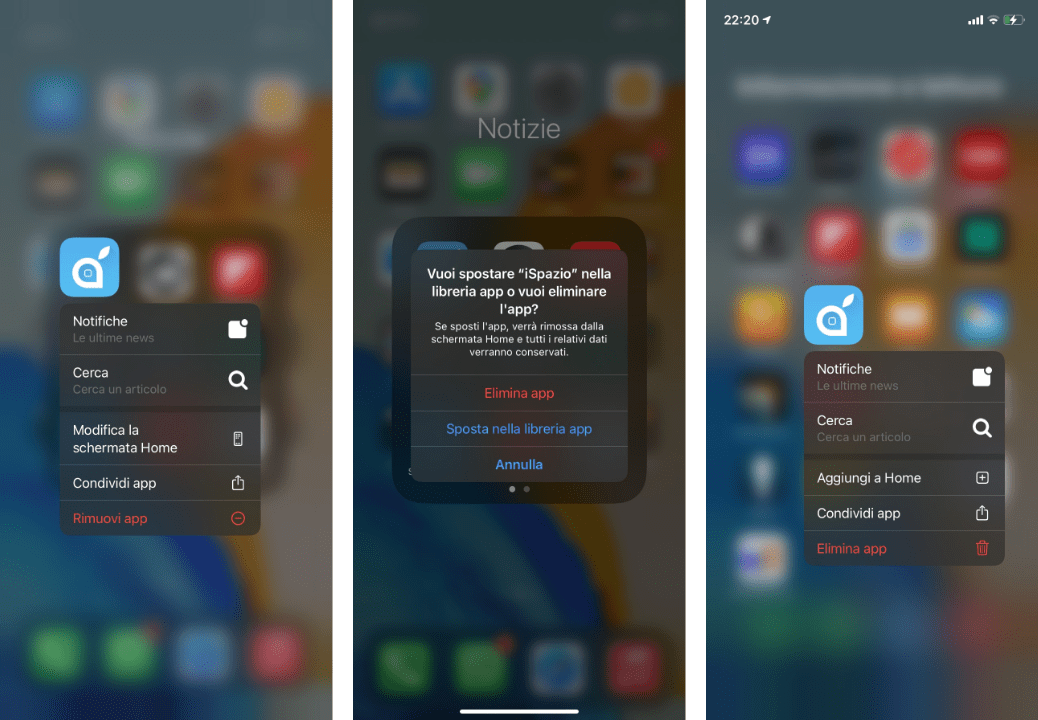
2. Nascondere le pagine della Home
In iOS 14 non siamo solo in grado di nascondere le app, ma anche intere pagine della Home grazie ad alcuni semplici passaggi. Per prima cosa facciamo vibrare le icone sul nostro dispositivo tenendo premuto su un punto vuoto della schermata principale, adesso clicchiamo sui puntini in basso al centro dello schermo e successivamente deselezioniamo la pagina che vogliamo nascondere. Le applicazioni che compongono quella pagina non saranno più visibili ma potremo comunque ricercarle per avviarle.
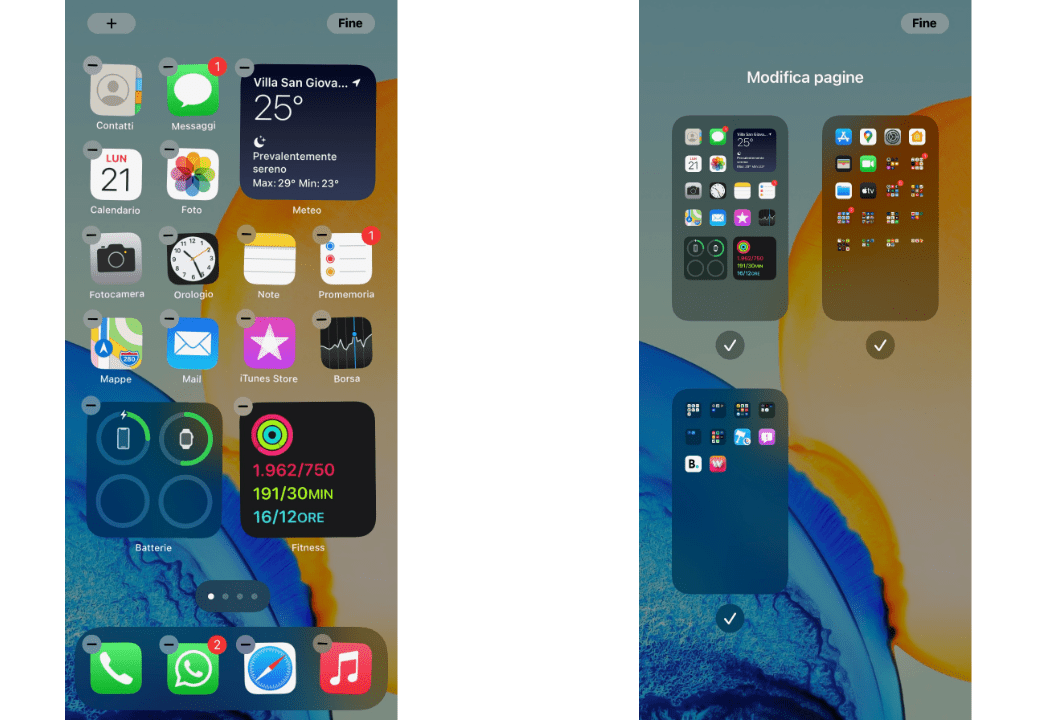
3. Individuare il peso di ciascuna app cercandola col nome
Andando su Impostazioni > Generali > Spazio iPhone è possibile controllare tutte le app che abbiamo installato sul nostro iPhone e la relativa quantità di spazio che ciascuna occupa in memoria. In iOS 14 è stata aggiunta una lente di ingrandimento in alto a destra che ci permette di filtrare le app per nome. In questo modo, scrivendo per esempio “Telegram” visualizzeremo velocemente quanto spazio sta occupando questa determinata applicazione sul disco.
4. Sovrapporre più Widget
Con iOS 14 possiamo aggiungere i Widget nella pagina principale ma possiamo anche aggiungerne più di uno all’interno dello stesso riquadro. Basta sovrapporli e si creerà automaticamente una Pila Smart.
Come vi abbiamo ampiamente spiegato nel nostro articolo dedicato, su iOS 14 è possibile creare una Raccolta Smart di widget. Partendo da impostazioni predefinita, Apple aggiunge determinati Widget alla Raccolta e possiamo arbitrariamente decidere di eliminarne qualcuno.
In realtà possiamo anche crearla da zero una Raccolta Smart. Ci basta sovrapporre due Widget della stessa dimensioni e si creeranno i puntini laterali che indicheranno le pagine di cui si compone il Widget.
Possiamo scorrere dall’alto verso il basso (o viceversa) sulla pila per scorrere tra i widget oppure possiamo consentire ad iOS di passare automaticamente da un widget all’altro attivando la “Rotazione smart“.
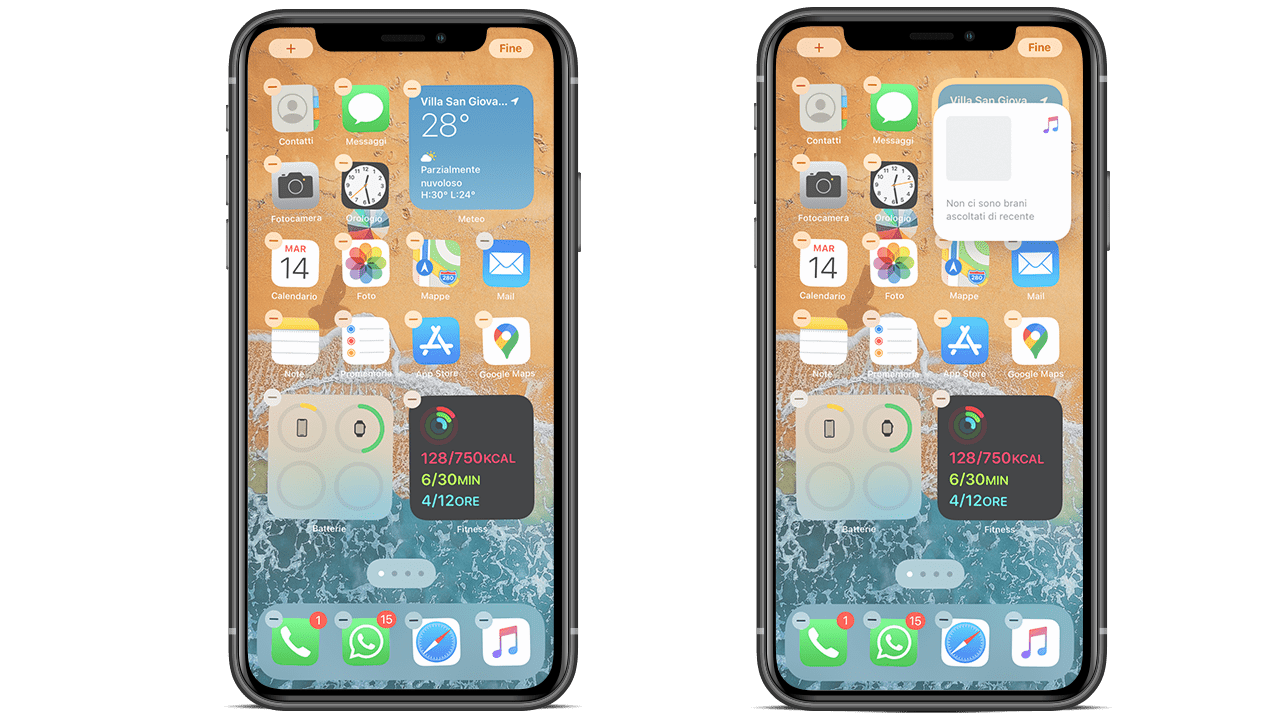
5. Specchiare i Selfie
Una delle novità poco conosciute introdotte su iOS 14, è la possibilità di specchiare i selfie. Per attivare la funzione dobbiamo andare su Impostazioni > Fotocamera ed attivare l’interruttore alla voce Rifletti fotocamera anteriore. D’ora in poi i selfie appariranno così come vi vedete voi.
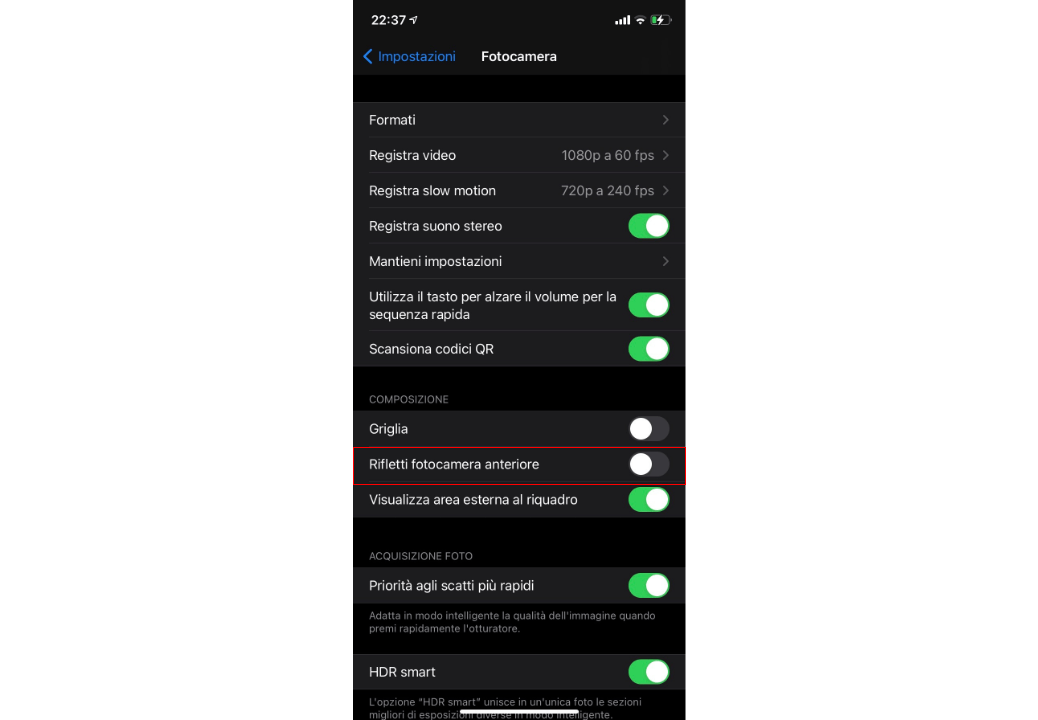
6. Silenziare una chiamata quando lo schermo è sbloccato
Come spiegato nel nostro articolo dedicato, il nuovo aggiornamento introduce una nuova interfaccia per le chiamate. Attraverso la nuova grafica, possiamo silenziare facilmente le chiamate con un tocco, rispondere e continuare ad utilizzare un’app, oppure espandere l’interfaccia utente a schermo intero (proprio com’era prima).
Per silenziare la chiamata mentre stiamo utilizzando il nostro dispositivo non dobbiamo far altro che scorrere verso l’alto sull’interfaccia utente della chiamata compatta. Tecnicamente la chiamata in arrivo ci sarà ancora e volendo potremo far ricomparire la finestrella per rispondere.
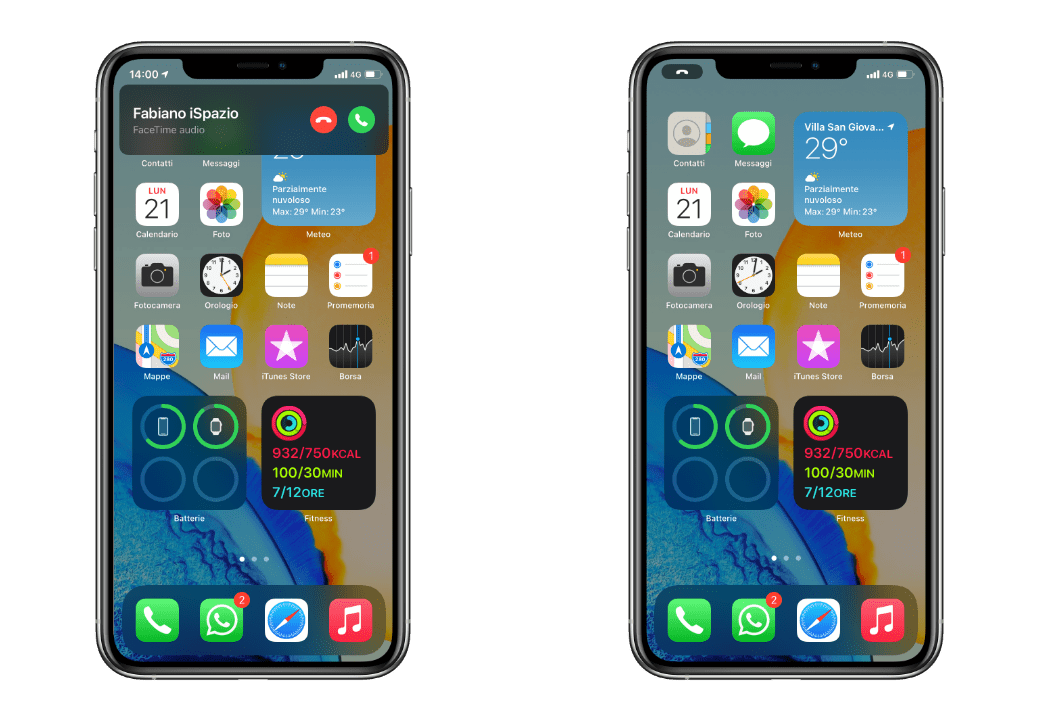
7. Guardare un video e contemporaneamente fare altre cose
iOS 14 aggiunge la modalità Picture in Picture su Safari e altre applicazioni di terze parti.
Questa, ci consente, ad esempio, di riprodurre un video su Netflix ed aprire una Push proveniente dall’app di iSpazio senza mettere in pausa il flusso del video che continuerà ad essere riprodotto in una finestra fluttuante più piccola mentre utilizziamo altre app a schermo intero. Proprio così, per la prima volta è consentito l’utilizzo di due applicazioni contemporaneamente su iPhone.
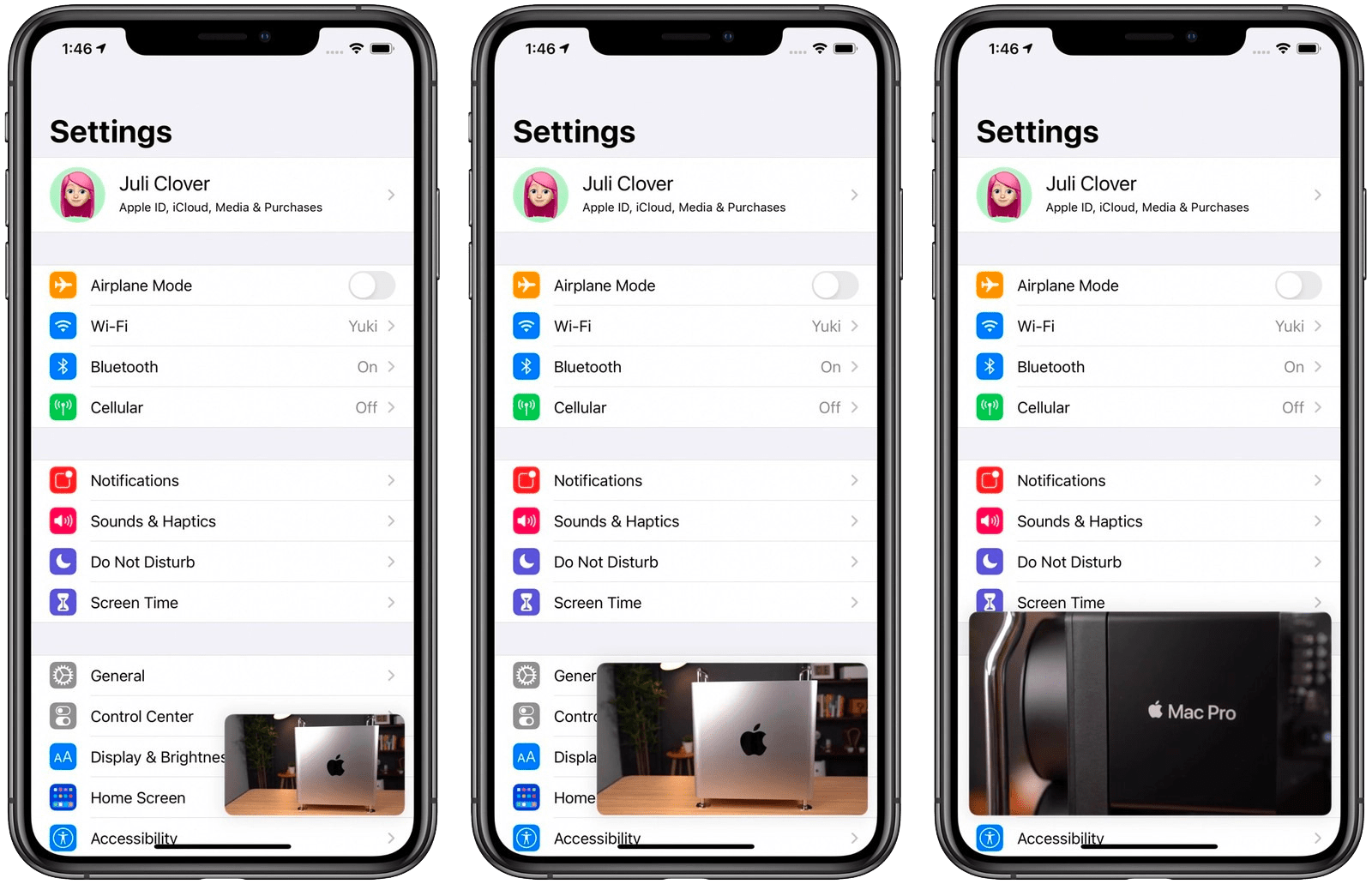
Non sapete utilizzare la modalità Picture-in-Picture? Date un’occhiata alla nostra guida dedicata nella quale vi spieghiamo passa dopo passo come utilizzare la funzionalità.
8. Ricevere una notifica quando siamo menzionati in un gruppo silenziato su iMessage
iOS 14 introduce diverse migliorie all’app Messaggi su iPhone, come la possibilità di mettere in evidenza le conversazioni e molto altro. Se siete tra quelle persone che fanno parte di tantissimi gruppi e, ovviamente, siete obbligati a silenziarli dopo un determinato periodo di tempo oppure in alcune situazioni, potete comunque attivare la possibilità di ricevere le Notifiche soltanto quando vi menzionano in maniera specifica in un messaggio. Basta attivare la funzione “Avvisami” andando su Impostazioni > Messaggi ed il relativo interruttore accanto alla voce.
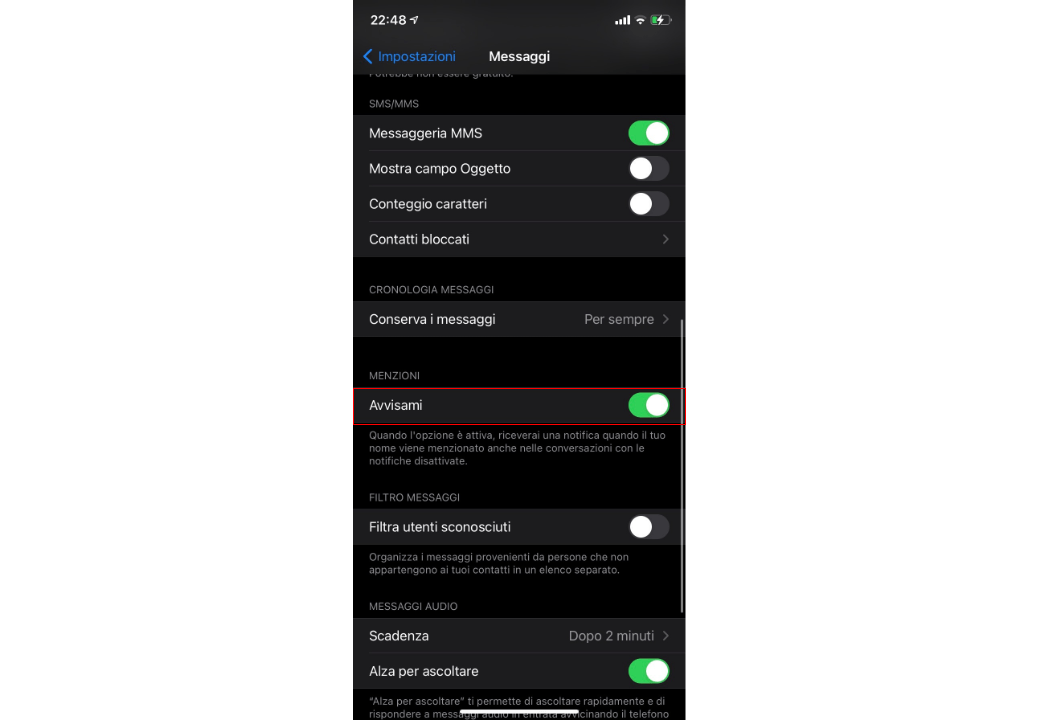
9. Inviare Messaggi vocali con Siri
Questa è una funzionalità semplicissima. Per utilizzarla non dobbiamo far altro che richiamare Siri e dire “Invia Messaggio vocale a [Nome del contatto]” ed automaticamente l’assistente virtuale avvierà la registrazione del messaggio. Quando abbiamo finito di dettare il messaggio, confermiamo l’invio del messaggio.
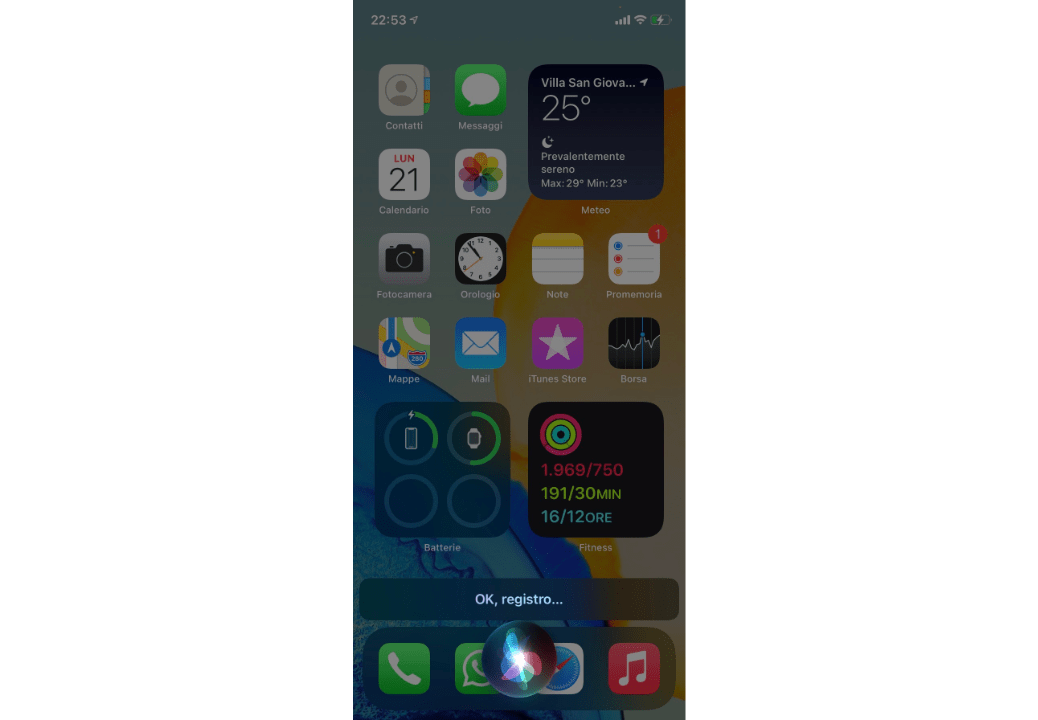
10. Ricevere notifica quando l’iPhone rileva un determinato suono
Chiudiamo questo elenco con una nuova funzione di Accessibilità. Grazie ai microfoni incorporati, l’iPhone è in grado di rilevare cosa accade intorno a noi ed avvisare l’utente. Ad esempio, possiamo utilizzare il dispositivo per rilevare il pianto di un bambino, un cane cha abbaia, l’acqua che scorre o quando bussano alla porta. Per attivare la funzione andiamo su Impostazioni > Accessibilità > Riconoscimento Suoni. Una volta arrivati all’interno della scheda, per prima cosa attiviamo l’interruttore accanto alla voce “Riconoscimento Suoni“, tocchiamo poi su Suoni ed attiviamo una o più voci presenti nell’elenco.
La funzione nasce per chi ha problemi di udito ma può tornare utile a chi utilizza spesso le cuffie o in altri ambiti.
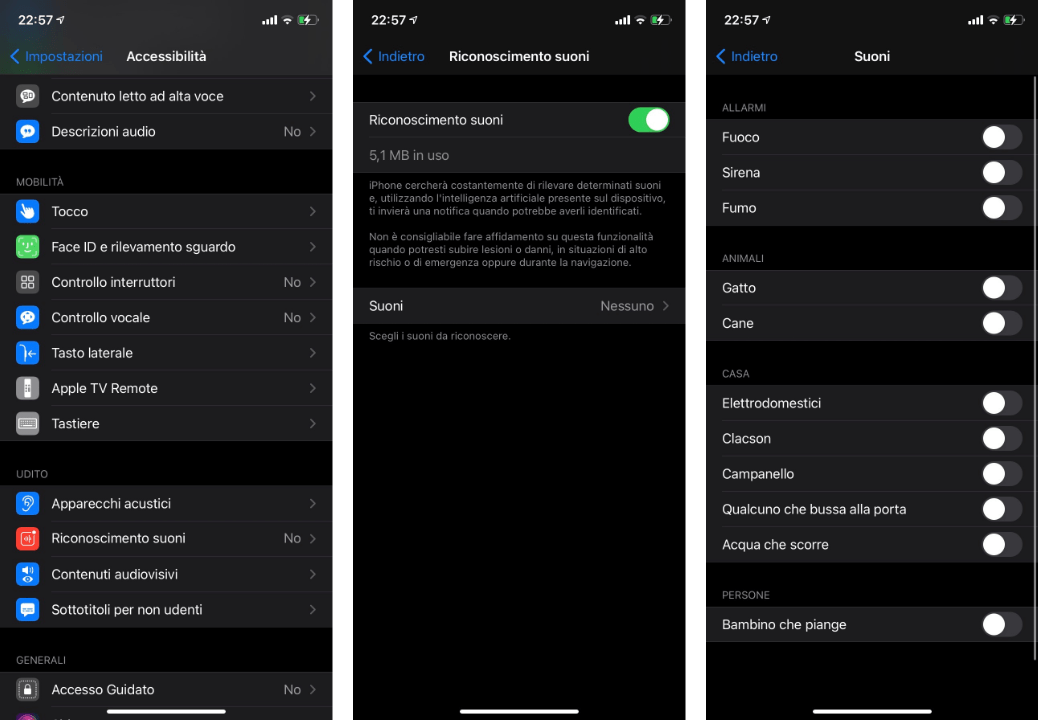
Cosa ne pensate? Conoscevate già queste funzionalità?


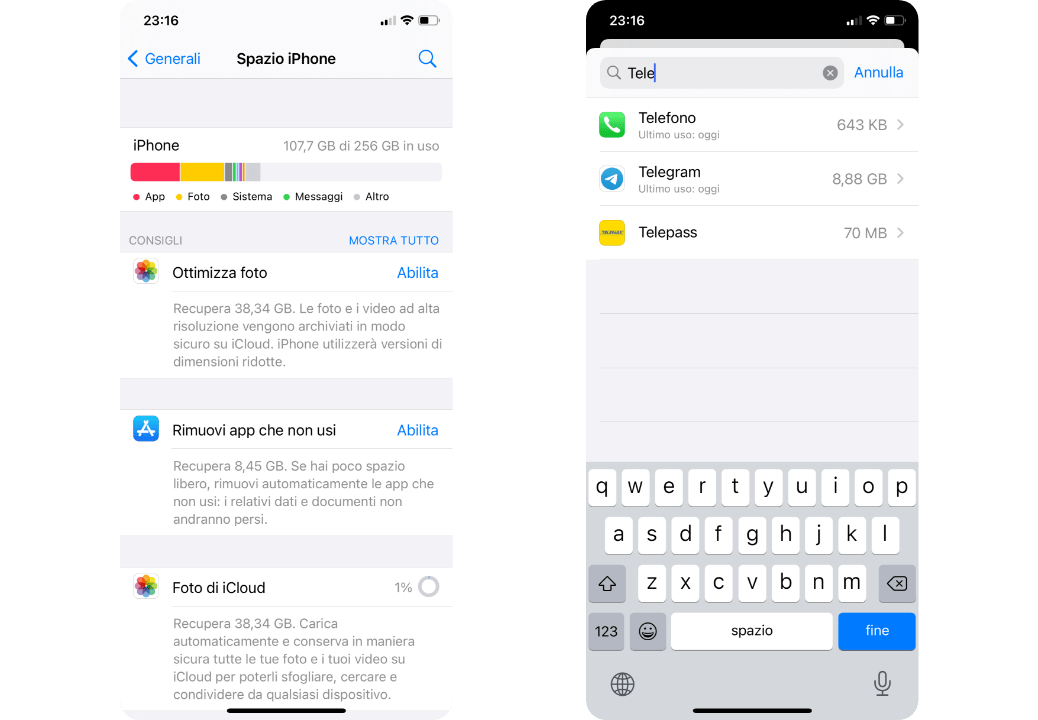

Leggi o Aggiungi Commenti